Samsungのスマホをもっとつまらなく見せる7つの簡単な方法

高価なSamsung Galaxyを、市場に出回っている他のスマートフォンと全く同じ見た目にする必要はありません。少し手を加えるだけで、より個性的でスタイリッシュ、そして個性的なスマートフォンに仕上げることができます。
Android のライブ壁紙は、Android の壁紙設定アプリケーションを使用して携帯電話にライブ壁紙を設定できるため、非常に興味深い携帯電話インターフェースを実現します。また、「クリスマス カウントダウン ウィズ キャロル」アプリケーションでは、Android にクリスマス カウントダウン ライブ壁紙、または 2022 年の新年カウントダウンが表示されます。以下の記事では、Christmas Countdown with Carols を使用してクリスマス カウントダウンの壁紙をインストールする方法について説明します。
クリスマスキャロルを使ったクリスマスカウントダウンの使い方
ステップ1:
以下のリンクから Android 用の Christmas Countdown with Carols アプリをダウンロードし、通常どおりインストールします。
ステップ2:
最初の通知インターフェイスが表示されたら、[ようこそ画面]をクリックしてアプリケーション設定インターフェイスに入ります。次に、アプリケーションの設定インターフェースで「設定」をクリックしてライブ壁紙を設定します。
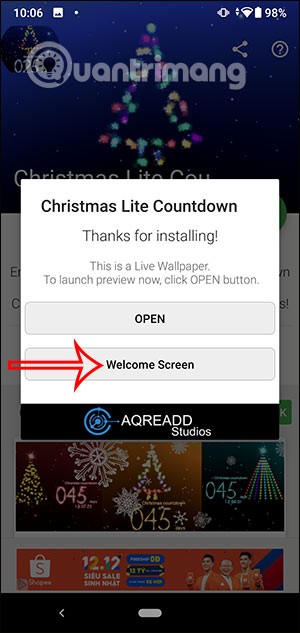
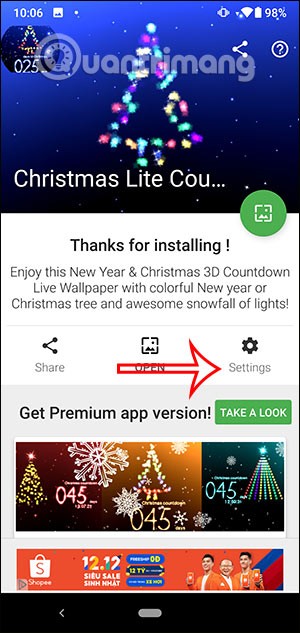
ステップ3:
設定インターフェースで、「カウントダウン」セクションに移動し、カウントダウンするには「カウントダウン」設定を有効にし、時間を表示するには「時間を表示」を有効にし、数字の前に 0 を表示する場合は「先頭のゼロ」を有効にします。
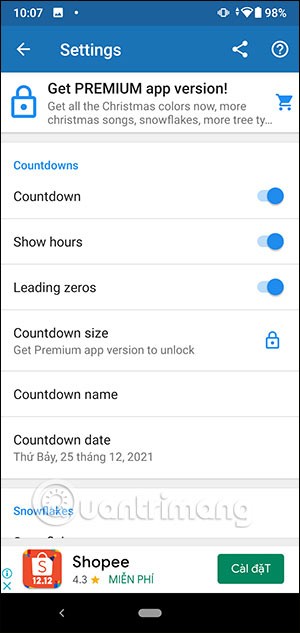
ステップ4:
セットアップが完了したら、「Christmas Countdown with Carols」のメイン インターフェイスに戻り、「開く」をクリックして画面をプレビューします。すると、クリスマスカウントダウンの壁紙は以下のようになります。
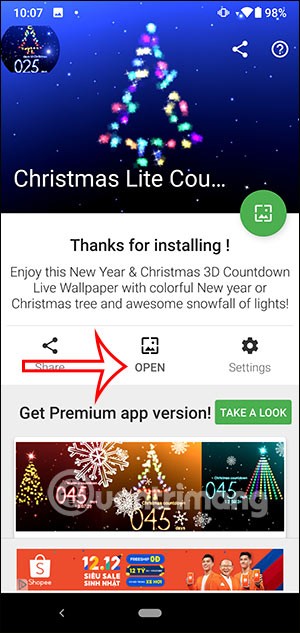
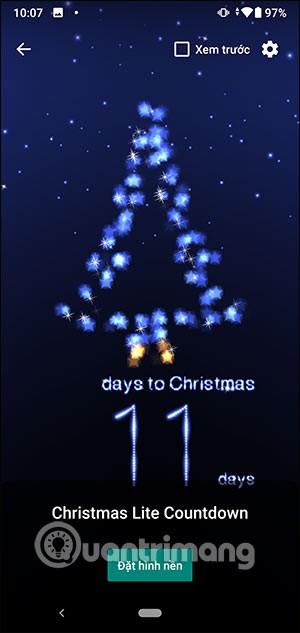
ステップ5:
基本的な編集に加えて、もう一度「設定」をクリックすると、他の多くの項目を調整できます。
松の木の画像の色、アニメーション壁紙の背景色を変更できます。
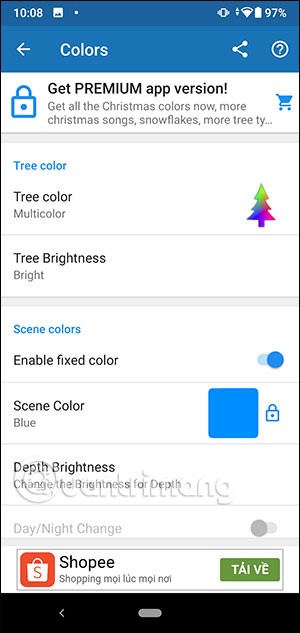
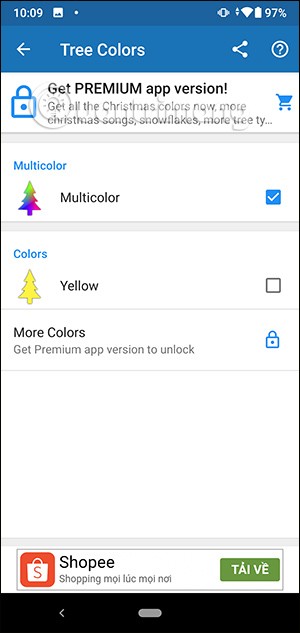
または、必要に応じて、Android 画面用の 2022 年新年カウントダウン アニメーション画面に切り替えることもできます。これは、Christmas Countdown with Carols アプリでも利用できます。
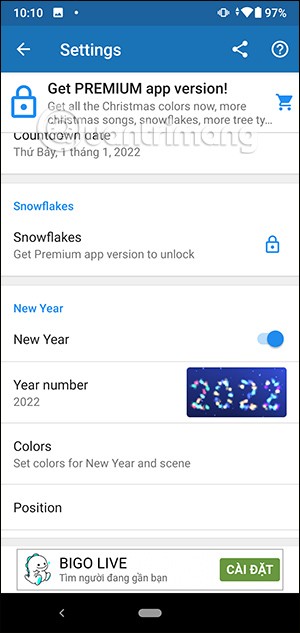
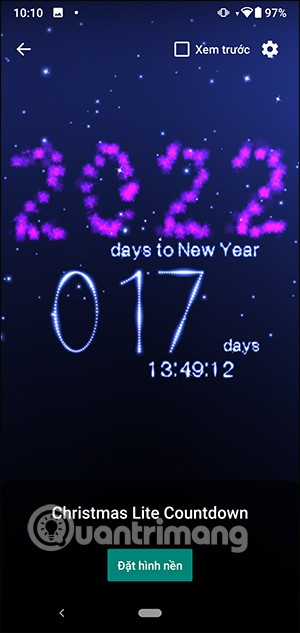
高価なSamsung Galaxyを、市場に出回っている他のスマートフォンと全く同じ見た目にする必要はありません。少し手を加えるだけで、より個性的でスタイリッシュ、そして個性的なスマートフォンに仕上げることができます。
iOS に飽きて、最終的に Samsung の携帯電話に切り替えましたが、その決定に後悔はありません。
ブラウザ上のAppleアカウントのウェブインターフェースでは、個人情報の確認、設定の変更、サブスクリプションの管理などを行うことができます。しかし、さまざまな理由でサインインできない場合があります。
iPhone で DNS を変更するか、Android で DNS を変更すると、安定した接続を維持し、ネットワーク接続速度を向上させ、ブロックされた Web サイトにアクセスできるようになります。
「探す」機能が不正確になったり、信頼できなくなったりした場合は、いくつかの調整を加えることで、最も必要なときに精度を高めることができます。
携帯電話の最も性能の低いカメラがクリエイティブな写真撮影の秘密兵器になるとは、多くの人は予想していなかったでしょう。
近距離無線通信は、デバイス同士が通常数センチメートル以内の近距離にあるときにデータを交換できる無線技術です。
Appleは、低電力モードと連動して動作する「アダプティブパワー」を導入しました。どちらもiPhoneのバッテリー寿命を延ばしますが、その仕組みは全く異なります。
自動クリックアプリケーションを使用すると、ゲームをプレイしたり、デバイスで利用可能なアプリケーションやタスクを使用したりするときに、多くの操作を行う必要がなくなります。
ニーズに応じて、既存の Android デバイスで Pixel 専用の機能セットを実行できるようになる可能性があります。
修正には必ずしもお気に入りの写真やアプリを削除する必要はありません。One UI には、スペースを簡単に回復できるオプションがいくつか含まれています。
スマートフォンの充電ポートは、バッテリーを長持ちさせるためだけのものだと、多くの人が考えています。しかし、この小さなポートは、想像以上にパワフルです。
決して効果のない一般的なヒントにうんざりしているなら、写真撮影の方法を静かに変革してきたヒントをいくつか紹介します。
新しいスマートフォンを探しているなら、まず最初に見るのは当然スペックシートでしょう。そこには、性能、バッテリー駆動時間、ディスプレイの品質などに関するヒントが満載です。
他のソースからiPhoneにアプリケーションをインストールする場合は、そのアプリケーションが信頼できるものであることを手動で確認する必要があります。確認後、アプリケーションはiPhoneにインストールされ、使用できるようになります。












